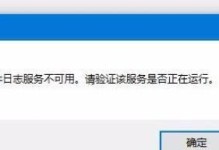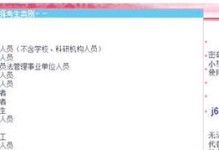笔记本电脑是现代生活中不可或缺的工具,但有时候我们会遇到它无法正常开机的问题。这可能是由多种原因引起的,例如电源故障、硬件问题或者操作系统错误等。在本文中,我们将为您提供一些常见的故障解决方法,帮助您快速排除笔记本电脑无法开机的问题。

1.检查电源是否正常连接
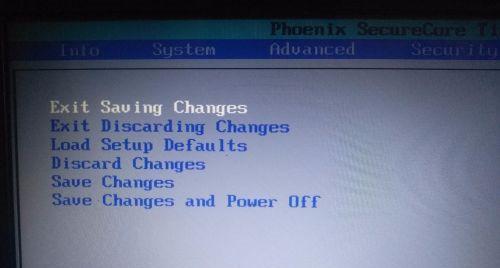
确保笔记本电脑的电源适配器与墙壁插座连接良好,并且适配器的指示灯亮起。如果指示灯不亮,可能是电源适配器故障,可以尝试更换适配器或修复。
2.检查电池状态
如果您使用的是便携式笔记本电脑,并且没有连接电源适配器,那么请检查电池是否充电。可以通过触摸笔记本电脑上的电池指示灯或者使用操作系统的电池状态工具来检查电池状态。
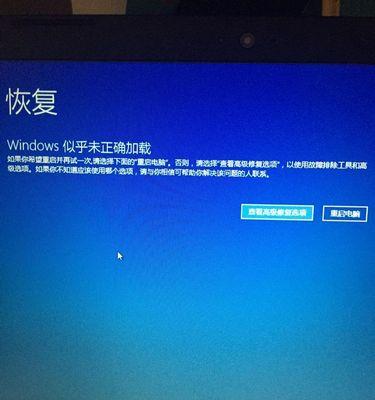
3.尝试使用不同的电源插座
有时候,电源插座可能存在问题,导致电源供应不稳定。尝试使用不同的插座来排除此问题。
4.检查笔记本电脑是否有过热问题
长时间使用笔记本电脑可能会导致过热,过热会导致电脑无法正常启动。如果电脑表面感觉异常热,可以关闭它并等待一段时间,让它冷却后再尝试开机。
5.确保RAM正常连接
有时候,笔记本电脑无法开机是由于内存条(RAM)松动或损坏引起的。打开笔记本电脑,检查RAM插槽,并确保内存条牢固地插入其中。如果有多个内存条,可以尝试一个一个地插入以确定是否有损坏的内存条。
6.排除硬件故障
将所有外部设备(如鼠标、键盘、USB驱动器等)从笔记本电脑上断开,然后尝试重新启动。如果电脑能够正常开机,那么可能是其中一个外部设备引起了问题。
7.检查硬盘状态
如果笔记本电脑的硬盘故障,可能会导致无法启动。您可以尝试进入BIOS设置,检查硬盘是否被正确识别。如果硬盘有问题,可能需要更换或修复。
8.重置BIOS设置
有时候,BIOS设置错误也会导致笔记本电脑无法启动。通过按下特定的按键(如F2、Del或Esc)进入BIOS界面,然后选择恢复默认设置或重置选项。
9.检查操作系统错误
如果以上方法都无效,那么可能是操作系统错误导致的问题。您可以尝试使用安全模式启动电脑,并执行系统恢复或重装操作系统。
10.进行专业维修
如果您对笔记本电脑的硬件不熟悉,或者以上方法都无法解决问题,建议寻求专业维修人员的帮助。他们可以更准确地诊断和修复故障。
11.检查电源按钮是否损坏
如果笔记本电脑的电源按钮损坏,也会导致无法开机。检查按钮是否卡住或有其他损坏,如果需要可以更换电源按钮。
12.更新BIOS固件
BIOS固件是控制笔记本电脑硬件的重要组成部分,如果固件过旧或损坏,可能会导致启动问题。您可以尝试从电脑制造商的官方网站下载并安装最新的BIOS固件。
13.清洁内部灰尘
长时间使用后,笔记本电脑内部可能会积累大量灰尘,这可能会导致散热不良,从而影响启动。将笔记本电脑拆开并清洁内部,可以有效解决这个问题。
14.检查CPU散热器
如果CPU散热器损坏或不正常工作,可能会导致笔记本电脑无法正常启动。检查散热器是否有异物阻塞,或者是否需要更换散热器。
15.寻求厂家技术支持
如果您购买的笔记本电脑仍然在保修期内,那么可以联系厂家的技术支持团队,他们可以提供专业的解决方案和指导。
笔记本电脑无法开机是一个常见但令人沮丧的问题。通过检查电源连接、硬件状态以及操作系统等方面,您可以尝试解决该问题。如果以上方法都无效,建议寻求专业维修或厂家技术支持的帮助。希望本文提供的故障解决方法能帮助您尽快排除笔记本电脑无法开机的问题,使您能够正常使用电脑。